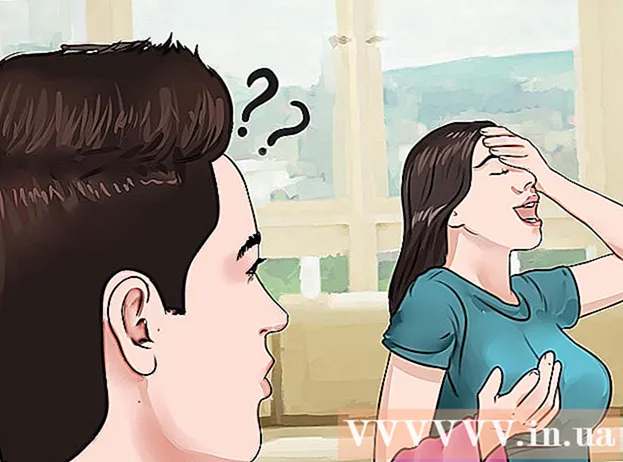विषय
यह ट्यूटोरियल ओरेकल जावा 8 32-बिट और 64-बिट (संस्करण) को स्थापित करने के तरीके को कवर करेगा 1.8.0_2032-बिट और 64-बिट उबंटू ऑपरेटिंग सिस्टम पर JDK। ये चरण केवल डेबियन और लिनक्स टकसाल पर लागू होते हैं। यह लेख केवल उन लोगों के लिए है जो ओरेकल जावा जेआरके के साथ ओरेकल जावा जेआरके स्थापित करना चाहते हैं, जो जेडीके के डाउनलोड संस्करण में शामिल हैं। ओरेकल जावा जेडीके को डेबियन और लिनक्स प्लेटफार्मों जैसे कि डेबियन, उबंटू और लिनक्स मिंट पर स्थापित करने के निर्देश।
कदम
जांचें कि क्या आपका उबंटू लिनक्स ऑपरेटिंग सिस्टम 32-बिट या 64-बिट है, टर्मिनल खोलें और निम्नलिखित कमांड दर्ज करें।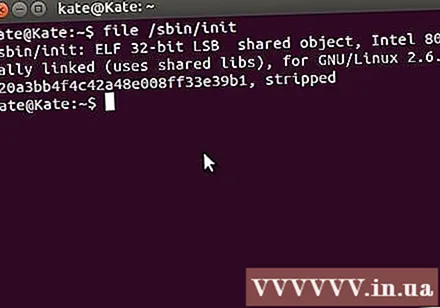
- टाइप / कॉपी / पेस्ट करें: फ़ाइल / sbin / init
- ध्यान दें कि क्या उबंटू लिनक्स संस्करण 32-बिट या 64-बिट है।
- टाइप / कॉपी / पेस्ट करें: फ़ाइल / sbin / init
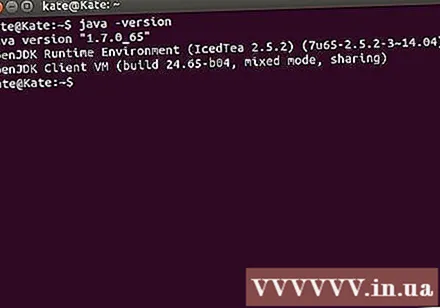
जांचें कि जावा सिस्टम पर स्थापित है या नहीं। आपको टर्मिनल में कमांड दर्ज करने की आवश्यकता है।- टर्मिनल खोलें और निम्न कमांड दर्ज करें।
- टाइप / कॉपी / पेस्ट करें: java -version
- यदि OpenJDK स्थापित है, तो आपको निम्न पंक्ति दिखाई देगी:
- जावा संस्करण "1.7.0_15"
OpenJDK रनटाइम एनवायरनमेंट (IcedTea6 1.10pre) (7b15 ~ pre1-0ucid1)
OpenJDK 64-बिट सर्वर VM (बिल्ड 19.0-b09, मिश्रित मोड)
- जावा संस्करण "1.7.0_15"
- यदि आपके पास OpenJDK आपके सिस्टम पर स्थापित है, तो आपने इस अभ्यास का गलत संस्करण स्थापित किया है।
- टर्मिनल खोलें और निम्न कमांड दर्ज करें।

OpenJDK / JRE को सिस्टम से पूरी तरह से हटा दें और Oracle Java JDK / JRE बायनेरिज़ को संग्रहीत करने के लिए एक निर्देशिका बनाएं। यह है कि जावा के विभिन्न डेवलपर्स संस्करणों के बीच सिस्टम संघर्ष और भ्रम से कैसे बचा जाए। उदाहरण के लिए, यदि आप अपने सिस्टम पर OpenJDK / JRE स्थापित करते हैं, तो आप इसे निम्न कमांड दर्ज करके निकाल सकते हैं:- टाइप / कॉपी / पेस्ट करें: sudo apt-get purge openjdk - *
- यह कमांड सिस्टम से OpenJDK / JRE को पूरी तरह से हटा देगा।
- टाइप / कॉपी / पेस्ट करें: सुडो म्कदिर -प / usr / स्थानीय / जावा
- यह कमांड Oracle Java JDK और JRE के बायनेरिज़ को संग्रहीत करने के लिए एक निर्देशिका बनाएगा।
- टाइप / कॉपी / पेस्ट करें: sudo apt-get purge openjdk - *
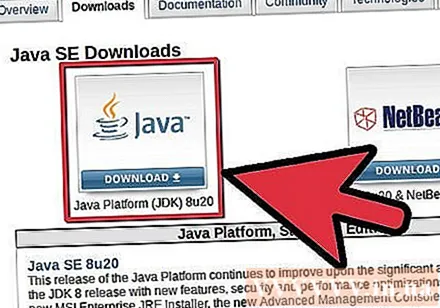
लिनक्स के लिए Oracle जावा JDK डाउनलोड करें. चुनना सुनिश्चित करें बिल्कुल सही 32-बिट या 64-बिट ऑपरेटिंग सिस्टम (tar.gz के साथ समाप्त) के लिए संपीड़ित बायनेरिज़।- उदाहरण के लिए, यदि आप 32-बिट उबंटू लिनक्स का उपयोग कर रहे हैं, तो 32-बिट ओरेकल जावा डाउनलोड करें।
- यदि उबंटू लिनक्स 64-बिट का उपयोग कर रहा है तो ओरेकल जावा 64-बिट डाउनलोड करें।
- विकल्प, Oracle जावा JDK दस्तावेज़ डाउनलोड करना
- Jdk-8u20-apidocs.zip चुनें
- महत्वपूर्ण जानकारी: ओरेकल जावा 64-बिट 32-बिट लिनक्स ऑपरेटिंग सिस्टम पर काम नहीं करता है, यदि आप जानबूझकर उबंटू लिनक्स 32-बिट पर 64-बिट ओरेकल जावा स्थापित करते हैं तो आपको सिस्टम त्रुटि संदेश प्राप्त होगा।
Oracle जावा बाइनरी को / usr / लोकल / जावा डायरेक्टरी में कॉपी करें। आमतौर पर डाउनलोड किए गए जावा को निर्देशिका में संग्रहीत किया जाता है: / होम /"आपका नाम"/ डाउनलोड।
- ओरेकल जावा 32-बिट को Ubuntu लिनक्स 32-बी पर कैसे स्थापित करें:
- टाइप / कॉपी / पेस्ट करें: सीडी / होम /"आपका नाम"/ डाउनलोड
- टाइप / कॉपी / पेस्ट करें: sudo cp -r jdk-8u20-linux-i586.tar.gz / usr / लोकल / जावा /
- टाइप / कॉपी / पेस्ट करें: सीडी / यूएसआर / स्थानीय / जावा
- Ubuntu 64-बिट पर Oracle जावा 64-बिट स्थापित करने के निर्देश:
- टाइप / कॉपी / पेस्ट करें: सीडी / होम /"आपका नाम"/ डाउनलोड
- टाइप / कॉपी / पेस्ट करें: sudo cp -r jdk-8u20-linux-x64.tar.gz / usr / लोकल / जावा /
- टाइप / कॉपी / पेस्ट करें: सीडी / यूएसआर / स्थानीय / जावा
- ओरेकल जावा 32-बिट को Ubuntu लिनक्स 32-बी पर कैसे स्थापित करें:
जावा फ़ाइल को / usr / स्थानीय / जावा निर्देशिका में निकालें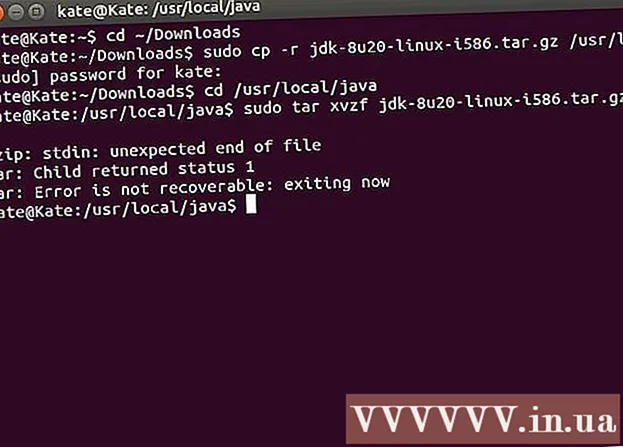
- ओरेकल जावा 32-बिट को Ubuntu लिनक्स 32-बिट पर कैसे स्थापित करें:
- टाइप / कॉपी / पेस्ट करें: सुडो टार ज़्वज़फ़ jdk-8u20-linux-i586.tar.gz
- ओरेकल जावा 64-बिट को Ubuntu लिनक्स 64-बिट पर कैसे स्थापित करें:
- टाइप / कॉपी / पेस्ट करें: सुडो टार xvzf jdk-8u20-linux-x64.tar.gz
- ओरेकल जावा 32-बिट को Ubuntu लिनक्स 32-बिट पर कैसे स्थापित करें:
निर्देशिका 1 फिर से जांचें। इस चरण में, आपको जावा JDK / JRE के 2 असम्बद्ध बाइनरी निर्देशिका / usr / स्थानीय / जावा में दिखाई देंगे: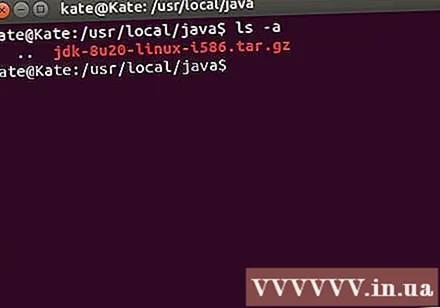
- टाइप / कॉपी / पेस्ट करें: ls -a
- jdk1.8.0_20
- jre1.8.0_20
/ Etc / प्रोफ़ाइल फ़ाइल पथ संपादित करें और पथ में निम्नलिखित सिस्टम चर जोड़ें। खोलने / आदि / प्रोफाइल के लिए नैनो, gedit या किसी अन्य पाठ संपादक का उपयोग करें।
- टाइप / कॉपी / पेस्ट करें: sudo gedit / etc / प्रोफाइल
- या
- टाइप / कॉपी / पेस्ट करें: सुडो नैनो / आदि / प्रोफाइल
नेविगेशन कुंजी का उपयोग करके फ़ाइल के निचले भाग तक स्क्रॉल करें और निम्न लाइन को / etc / प्रोफाइल फ़ाइल में दर्ज करें: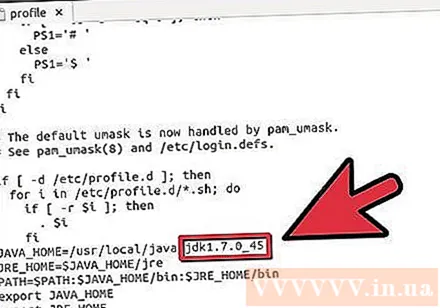
- टाइप / कॉपी / पेस्ट करें:
JAVA_HOME = / usr / स्थानीय / जावा /jdk1.8.0_20
JRE_HOME = / usr / स्थानीय / जावा /jre1.8.0_20
पथ = $ पाथ: $ JRE_HOME / बिन: $ JAVA_HOME / बिन
निर्यात JAVA_HOME
JRE_HOME को निर्यात करें
निर्यात PATH
- टाइप / कॉपी / पेस्ट करें:
/ Etc / प्रोफ़ाइल फ़ाइल सहेजें और बाहर निकलें।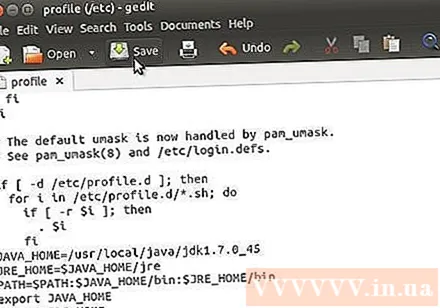
ओरेकल जावा JDK / JRE के स्थान के Ubuntu लिनक्स सिस्टम को सूचित करें। यह कैसे सिस्टम को सूचित करने के लिए है कि Oracle जावा संस्करण उपयोग के लिए तैयार है।
- टाइप / कॉपी / पेस्ट करें: sudo अपडेट-अल्टरनेटिव-इंस्टॉलेशन "/ usr / bin / java" "java" "/usr/local/java/jdk1.8.0_20/bin/java" 1
- यह सिस्टम को सूचित करने के लिए कमांड है कि ओरेकल जावा जेआरई उपयोग के लिए तैयार है।
- टाइप / कॉपी / पेस्ट करें: sudo अपडेट-अल्टरनेटिव-इंस्टॉलेशन "/ usr / bin / javac" "javac" "/usr/local/java/jdk1.8.0_20/bin/javac" 1
- यह सिस्टम को सूचित करने का कमांड है कि Oracle जावा JDK उपयोग के लिए तैयार है।
- टाइप / कॉपी / पेस्ट करें: sudo अपडेट-अल्टरनेटिव-इंस्टॉलेशन "/ usr / bin / javaws" "javaws" "/usr/local/java/jdk1.8.0_20/bin/javaws" 1
- यह सिस्टम को सूचित करने के लिए कमांड है कि ओरेकल जावा वेब उपयोग के लिए तैयार है।
- टाइप / कॉपी / पेस्ट करें: sudo अपडेट-अल्टरनेटिव-इंस्टॉलेशन "/ usr / bin / java" "java" "/usr/local/java/jdk1.8.0_20/bin/java" 1
Ubuntu Linux सिस्टम को सूचित करें कि Oracle Java JDK / JRE डिफ़ॉल्ट जावा है।
- टाइप / कॉपी / पेस्ट करें: सूडो अद्यतन-विकल्प -सेट जावा /usr/local/java/jdk1.8.0_20/-15/ava
- यह सिस्टम के लिए जावा रनटाइम सिस्टम स्थापित करने का कमांड है।
- टाइप / कॉपी / पेस्ट करें: सूडो अपडेट-अल्टरनेटिव्स -सेट javac /usr/local/java/jdk1.8.0_20/bin/javac
- यह सिस्टम के लिए जेवैक कंपाइलर स्थापित करने का कमांड है।
- टाइप / कॉपी / पेस्ट करें: सूडो अपडेट-अल्टरनेटिव्स -सेट जाव्स / यूसर / लोकोल / जावा / जेडडी 1.8.0_20/bin/javaws
- यह सिस्टम पर बूट करने के लिए जावा वेब सेट करने का कमांड है।
- टाइप / कॉपी / पेस्ट करें: सूडो अद्यतन-विकल्प -सेट जावा /usr/local/java/jdk1.8.0_20/-15/ava
निम्नलिखित कमांड दर्ज करके / etc / प्रोफाइल सिस्टम पथ को पुनः लोड करें: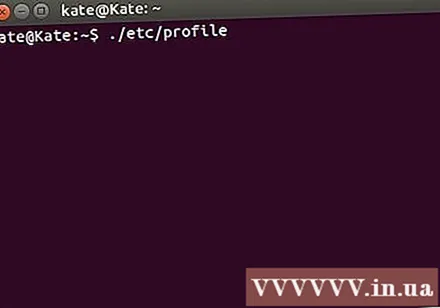
- टाइप / कॉपी / पेस्ट करें: स्रोत / आदि / प्रोफ़ाइल
- फ़ाइल पथ / आदि / प्रोफ़ाइल पर ध्यान दें जो आपके उबंटू लिनक्स सिस्टम को रीबूट करेगा।
जांचें कि ओरेकल जावा सिस्टम पर सही तरीके से स्थापित है या नहीं। निम्नलिखित कमांड चलाएँ और जावा संस्करण याद रखें: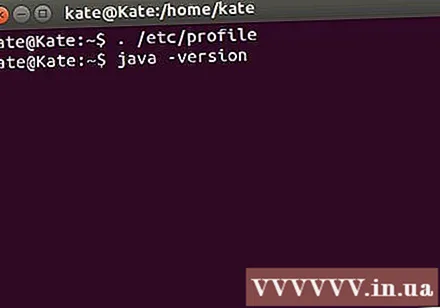
ओरेकल जावा 32-बिट का सफल इंस्टॉलेशन प्रदर्शित करेगा:
- टाइप / कॉपी / पेस्ट करें: java -version
- यह सिस्टम पर चल रहे जावा संस्करण को दिखाने का कमांड है।
- आपको निम्न संदेश प्राप्त होगा।
- जावा संस्करण "1.8.0_20"
जावा (TM) एसई रनटाइम एनवायरनमेंट (बिल्ड 1.8.0_20-b26)
जावा हॉटस्पॉट (TM) सर्वर VM (बिल्ड 25.20-b23, मिश्रित मोड)
- जावा संस्करण "1.8.0_20"
- टाइप / कॉपी / पेस्ट करें: javac -version
- यह एक आदेश है जो आपको सूचित करता है कि आप टर्मिनल से जावा प्रोग्राम संकलित कर सकते हैं।
- आपको निम्न संदेश प्राप्त होगा:
- javac 1.8.0_20
- टाइप / कॉपी / पेस्ट करें: java -version
ओरेकल जावा 64-बिट की सफल स्थापना प्रदर्शित करेगा:
- टाइप / कॉपी / पेस्ट करें: java -version
- यह सिस्टम पर चल रहे जावा संस्करण को दिखाने का कमांड है।
- आपको निम्न संदेश प्राप्त होगा:
- जावा संस्करण "1.8.0_20"
जावा (TM) एसई रनटाइम एनवायरनमेंट (बिल्ड 1.8.0_20-b26)
जावा हॉटस्पॉट (TM) सर्वर VM (बिल्ड 25.20-b23, मिश्रित मोड)
- जावा संस्करण "1.8.0_20"
- टाइप / कॉपी / पेस्ट करें: javac -version
- यह एक आदेश है जो आपको बता रहा है कि आप टर्मिनल से जावा प्रोग्राम संकलित कर सकते हैं।
- आपको निम्न संदेश प्राप्त होगा:
- javac 1.8.0_20
- टाइप / कॉपी / पेस्ट करें: java -version
बधाई हो, आपने अपने लिनक्स सिस्टम पर सफलतापूर्वक ओरेकल जावा स्थापित किया है। अब, अपने उबंटू लिनक्स सिस्टम को रिबूट करें। जावा प्रोग्राम को चलाने और विकसित करने के लिए सिस्टम को पूरी तरह से कॉन्फ़िगर किया जाएगा। अगला, आप ऑनलाइन ट्यूटोरियल के बाद जावा प्रोग्राम को संकलित और चला सकते हैं। विज्ञापन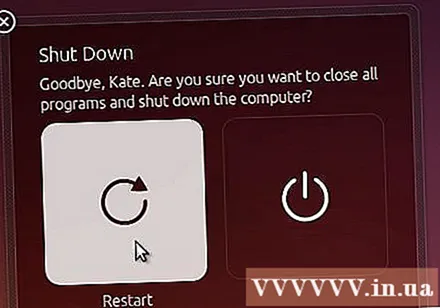
वैकल्पिक: वेब ब्राउज़र पर ओरेकल जावा कैसे सक्षम करें
- वेब ब्राउज़र में जावा प्लग-इन को सक्षम करने के लिए, आपको ओरेकल जावा सहित जावा प्लग-इन स्थान पर ब्राउज़र के प्लग-इन निर्देशिका से एक प्रतीकात्मक लिंक बनाना होगा।
महत्वपूर्ण लेख: कई सुरक्षा भेद्यताओं और कारनामों के कारण वेब ब्राउज़र पर ओरेकल जावा 7 को सक्षम करते समय मैं सतर्क रहूंगा। विशेष रूप से, जब आपके वेब ब्राउज़र पर ओरेकल जावा 7 को सक्रिय किया जाता है, अगर कोई सुरक्षा छेद है और इसका दोहन करते हैं, तो बुरा आदमी आपके सिस्टम पर टूट सकता है। अधिक विस्तृत जानकारी के लिए, निम्नलिखित वेबसाइट पर जाएं: जावा परीक्षक
गूगल क्रोम
ओरेकल जावा 32-बिट ट्यूटोरियल:
- निम्नलिखित आदेश जारी करें।
- टाइप / कॉपी / पेस्ट करें: sudo mkdir -p / opt / google / chrome / plugins
- यह / Opt / google / chrome / plugins निर्देशिका बनाने का आदेश है
- टाइप / कॉपी / पेस्ट करें: सीडी / ऑप्ट / गूगल / क्रोम / प्लगइन्स
- यह Google Chrome प्लगइन निर्देशिका में परिवर्तन कमांड है, सुनिश्चित करें कि आप आइकन लिंक बनाने से पहले उस निर्देशिका में हैं।
- टाइप / कॉपी / पेस्ट करें: सुडो ln -s /usr/local/java/jdk1.8.0_20/jre/lib/i386/libnpjp2.so
- यहाँ JRE (जावा ऑपरेटिंग एनवायरनमेंट) प्लगइन से प्रतीकात्मक लिंक उत्पन्न करने की कमांड है। libnpjp2.so Google Chrome वेब ब्राउज़र के लिए।
- टाइप / कॉपी / पेस्ट करें: sudo mkdir -p / opt / google / chrome / plugins
ओरेकल जावा 64-बिट ट्यूटोरियल:
- निम्नलिखित कमांड दर्ज करें:
- टाइप / कॉपी / पेस्ट करें: sudo mkdir -p / opt / google / chrome / plugins
- यह / Opt / google / chrome / plugins निर्देशिका बनाने का आदेश है
- टाइप / कॉपी / पेस्ट करें: सीडी / ऑप्ट / गूगल / क्रोम / प्लगइन्स
- यह Google Chrome प्लग-इन n निर्देशिका में एक परिवर्तन कमांड है, सुनिश्चित करें कि आप प्रतीकात्मक लिंक बनाने से पहले इस निर्देशिका में हैं।
- टाइप / कॉपी / पेस्ट करें: सुडो ln -s /usr/local/java/jdk1.8.0_20/jre/lib/amd64/libnpjp2.so
- यहाँ जावा JRE (जावा ऑपरेटिंग एनवायरनमेंट) प्लगइन से प्रतीकात्मक लिंक उत्पन्न करने की कमांड है। libnpjp2.so Google Chrome वेब ब्राउज़र के लिए।
- टाइप / कॉपी / पेस्ट करें: sudo mkdir -p / opt / google / chrome / plugins
ध्यान दिलाना:
- ध्यान दें: कई बार, आपको निम्न संदेश प्राप्त होगा:
- ln: प्रतीकात्मक लिंक बना रहा है ।/libnpjp2.so ': फ़ाइल मौजूद है
- इसके आस-पास जाने के लिए, निम्नलिखित कमांड के साथ पिछले प्रतीक लिंक को हटा दें:
- टाइप / कॉपी / पेस्ट करें: सीडी / ऑप्ट / गूगल / क्रोम / प्लगइन्स
- टाइप / कॉपी / पेस्ट करें: सुडो rm -rf libnpjp2.so
- कमांड दर्ज करने से पहले सुनिश्चित करें कि आप / ऑप्ट / गूगल / क्रोम / प्लगइन्स डायरेक्टरी में हैं।
- वेब ब्राउज़र को पुनरारंभ करें और ब्राउज़र पर जावा कार्यक्षमता का परीक्षण करने के लिए जावा परीक्षक पर जाएँ।
मोज़िला फ़ायरफ़ॉक्स
ओरेकल जावा 32-बिट ट्यूटोरियल:
- निम्नलिखित कमांड दर्ज करें:
- टाइप / कॉपी / पेस्ट करें: cd / usr / lib / mozilla / plugins
- यह / usr / lib / mozilla / plugins निर्देशिका में बदलने के लिए कमांड है, एक निर्देशिका बना रहा है अगर यह पहले से ही उपलब्ध नहीं है।
- टाइप / कॉपी / पेस्ट करें: sudo mkdir -p / usr / lib / mozilla / plugins
- यहाँ / usr / lib / mozilla / plugins निर्देशिका बनाने की आज्ञा है, सुनिश्चित करें कि आप प्रतीकात्मक लिंक बनाने से पहले इस निर्देशिका में हैं।
- टाइप / कॉपी / पेस्ट करें: सुडो ln -s /usr/local/java/jdk1.8.0_20/jre/lib/i386/libnpjp2.so
- यहाँ जावा JRE (जावा ऑपरेटिंग एनवायरनमेंट) प्लगइन से प्रतीकात्मक लिंक उत्पन्न करने की कमांड है। libnpjp2.so मोज़िला फ़ायरफ़ॉक्स वेब ब्राउज़र के लिए।
- टाइप / कॉपी / पेस्ट करें: cd / usr / lib / mozilla / plugins
ओरेकल जावा 64-बिट ट्यूटोरियल:
- निम्नलिखित कमांड दर्ज करें।
- टाइप / कॉपी / पेस्ट करें: cd / usr / lib / mozilla / plugins
- यह / usr / lib / mozilla / plugins निर्देशिका में कमांड परिवर्तन है, यदि यह पहले से ही उपलब्ध नहीं है, तो निर्देशिका को स्वयं बना रहा है।
- टाइप / कॉपी / पेस्ट करें: sudo mkdir -p / usr / lib / mozilla / plugins
- यहाँ / usr / lib / mozilla / plugins निर्देशिका बनाने की आज्ञा है, सुनिश्चित करें कि आप प्रतीकात्मक लिंक बनाने से पहले इस निर्देशिका में हैं।
- टाइप / कॉपी / पेस्ट करें: सुडो ln -s /usr/local/java/jdk1.8.0_20/jre/lib/amd64/libnpjp2.so
- यहाँ जावा JRE (जावा ऑपरेटिंग एनवायरनमेंट) प्लगइन आइकन लिंक जनरेट करने का कमांड दिया गया है। libnpjp2.so मोज़िला फ़ायरफ़ॉक्स वेब ब्राउज़र के लिए।
- टाइप / कॉपी / पेस्ट करें: cd / usr / lib / mozilla / plugins
ध्यान दिलाना:
- ध्यान दें: कई बार आपको निम्न संदेश प्राप्त होगा:
- ln: प्रतीकात्मक लिंक बना रहा है ।/libnpjp2.so ': फ़ाइल मौजूद है
- इस समस्या को हल करने के लिए बस निम्नलिखित कमांड के साथ पिछले प्रतीक लिंक को हटा दें:
- टाइप / कॉपी / पेस्ट करें: cd / usr / lib / mozilla / plugins
- टाइप / कॉपी / पेस्ट करें: सुडो rm -rf libnpjp2.so
- कमांड दर्ज करने से पहले सुनिश्चित करें कि आप / usr / lib / mozilla / plugins निर्देशिका में हैं।
- वेब ब्राउज़र को पुनरारंभ करें और ब्राउज़र पर जावा कार्यक्षमता का परीक्षण करने के लिए जावा परीक्षक पृष्ठ पर जाएं।